Memilih warna tapak web yang betul adalah penting untuk mencipta reka bentuk yang menarik secara visual dan padat yang menyampaikan mesej jenama dengan berkesan dan meningkatkan pengalaman pengguna.
Dalam artikel ini:
Anda boleh menguruskan warna tapak web anda dari reka bentuk(1) bahagian.
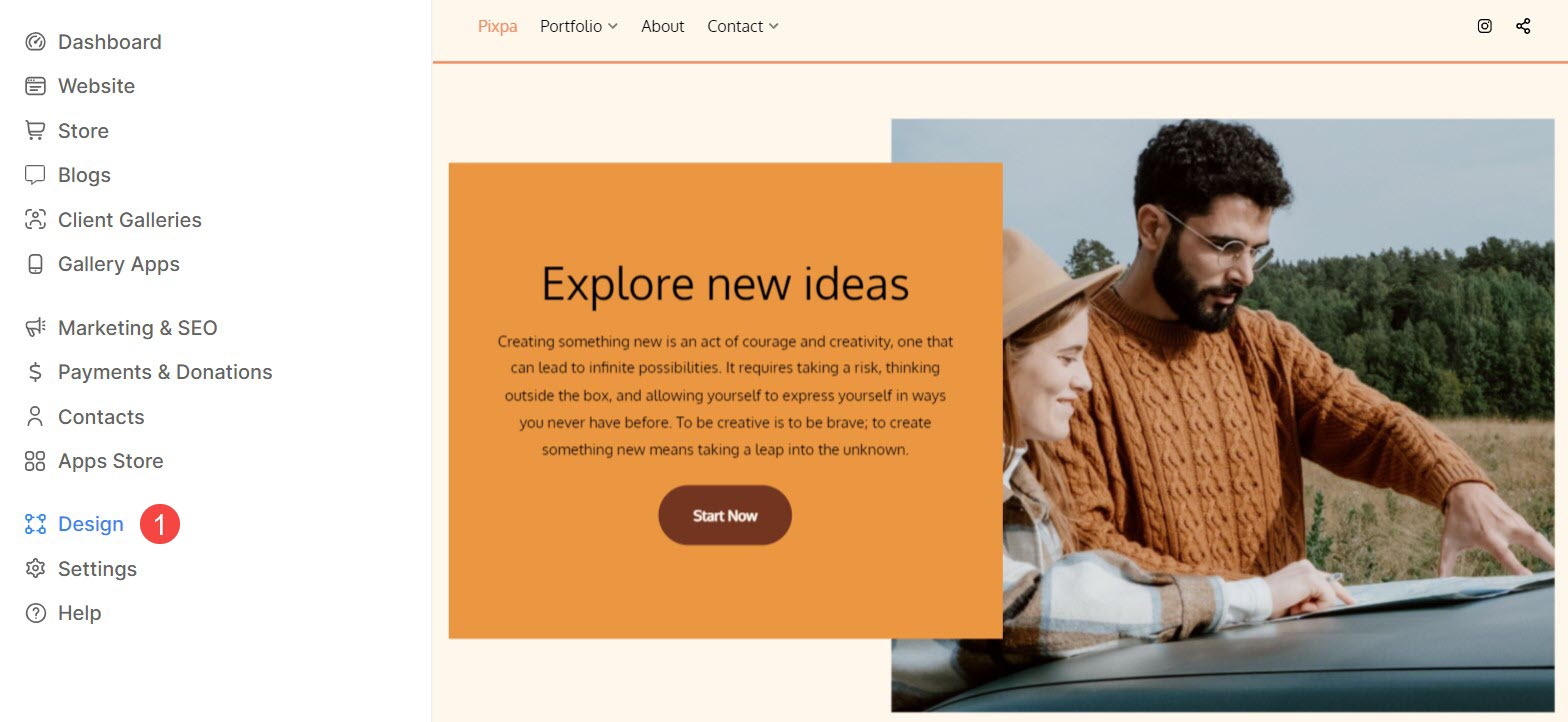
Sebaik sahaja anda berada di dalam bahagian Reka Bentuk, klik pada Warna (2) tab.
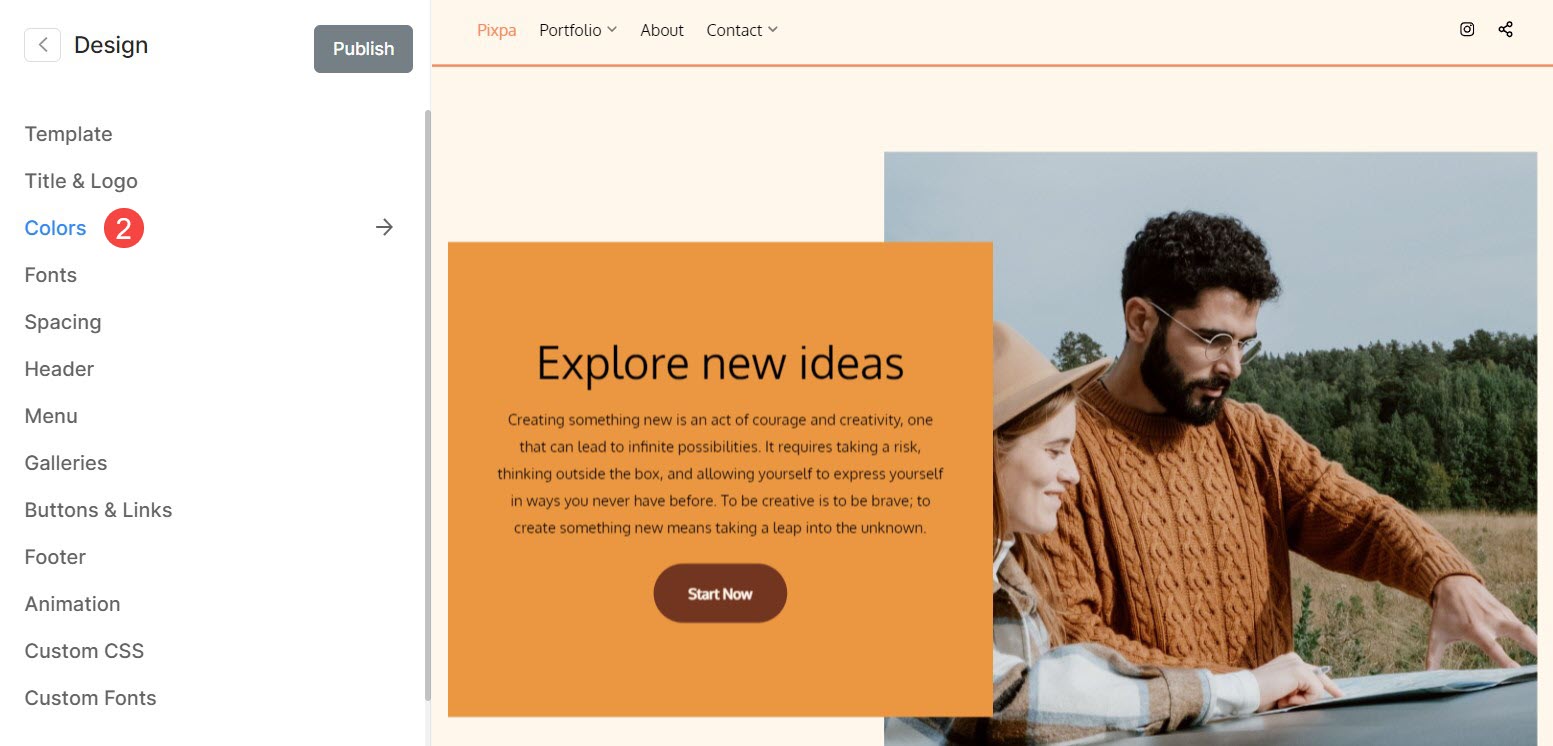
Palet Warna Semasa
- Yang dipilih Palet Warna (1) akan dipaparkan di sini.
- Anda boleh menyesuaikan (2) setiap pilihan dalam palet dan pilih warna mengikut keutamaan anda.
- Anda akan melihat lima pilihan warna - Latar Belakang (3), Neutral (4), Aksen (5), Aksen Gelap (6) dan Teks (7). Pilihan ini menentukan palet keseluruhan.
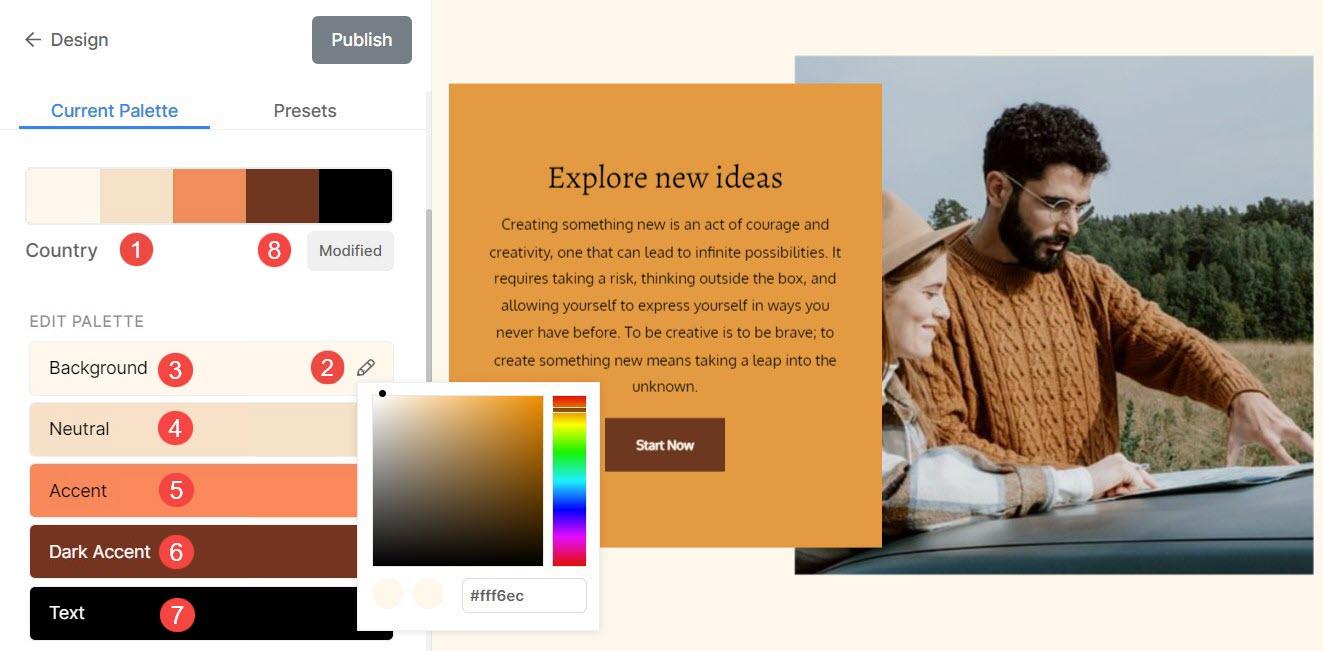
Berikut ialah senarai item yang mempengaruhi semasa membuat perubahan pada pilihan palet individu:
Pratetap Palet Warna
Pratetap palet warna (1) ialah gabungan warna yang dipratentukan yang dipilih dengan teliti untuk memberikan anda cara yang cepat dan mudah untuk memberikan tapak web anda rupa yang khusus.
Anda boleh membuat perubahan pada warna tapak web anda dengan mudah dengan menukar pratetap. Ia akan digunakan secara global pada keseluruhan tapak web anda.
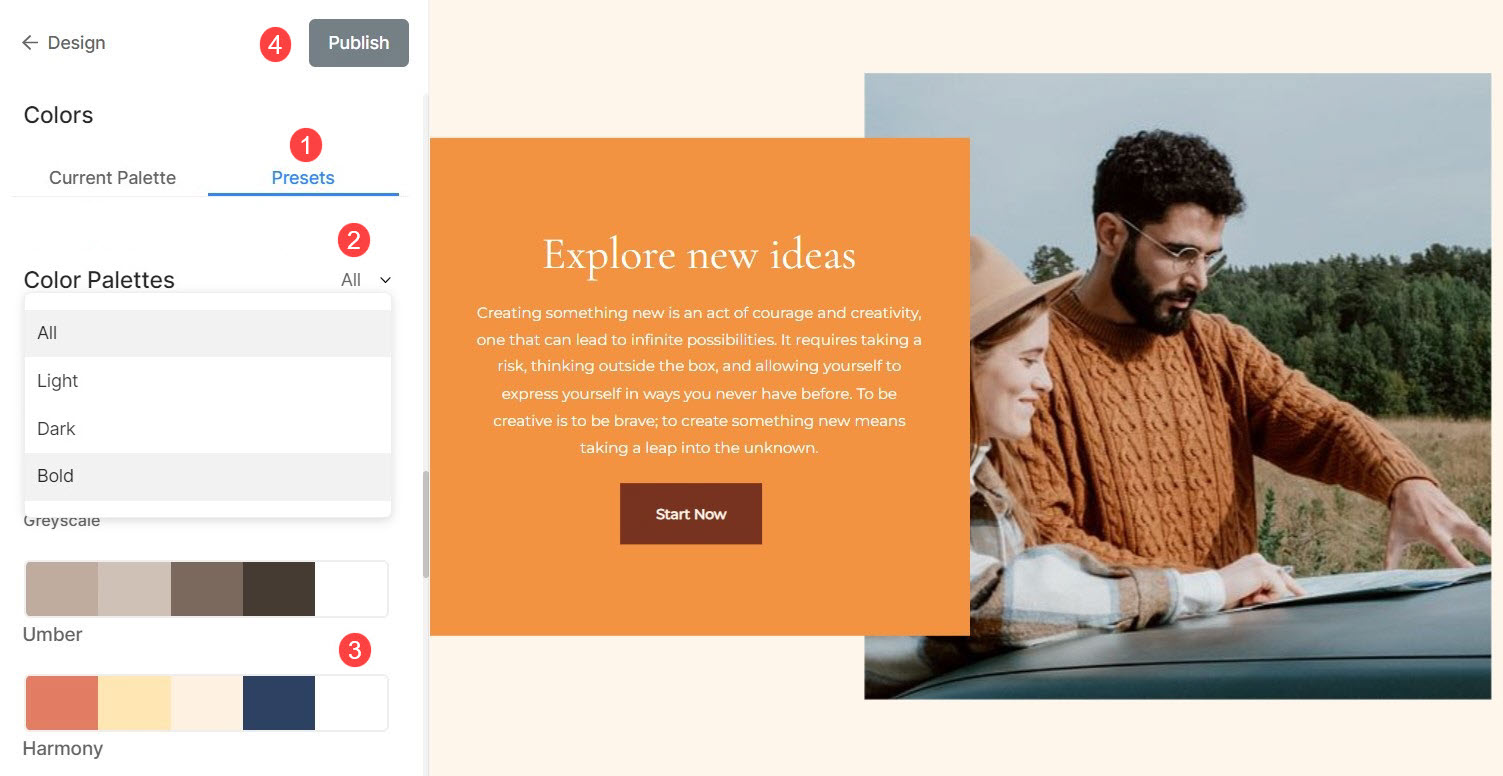
Anda boleh Filter (2) senarai dengan memilih pratetap Semua, Terang, Gelap atau Tebal. Sebaik sahaja anda memilih penapis, anda akan melihat palet yang berkaitan sahaja.
Untuk memilih a Palet Warna (3), anda hanya perlu klik padanya dan Publish (4) perubahan.
Suntingan Lanjutan
Daripada Edit Lanjutan, anda mempunyai kuasa untuk menyesuaikan warna setiap elemen tapak web anda, memberikan anda kawalan manual penuh ke atas estetikanya.
Pilihan Warna Tapak
- Tajuk Tapak: Pilih warna teks untuk tajuk tapak anda.
- latar Belakang: Tetapkan warna asas untuk tapak web anda.
- Kepala: Tetapkan warna asas untuk pengepala tapak web anda.
- Sempadan Pengepala: Tetapkan warna Sempadan untuk pengepala tapak web anda.
- Kaki: Tetapkan warna asas untuk pengaki tapak web anda.
- Sempadan Pengaki: Tetapkan warna Sempadan untuk pengaki tapak web anda.
- Teks Pengaki: Tetapkan warna teks pengaki tapak web anda.
- Tindanan: Tetapkan warna asas untuk paparan imej penuh.
- Teks Tindanan: Tetapkan warna anak panah navigasi, ikon dan elemen lain dalam paparan imej penuh.
- Kad: Tetapkan warna kad untuk item senarai dinamik (seperti senarai teks/imej) yang terdapat di tapak web anda. Warna kad digunakan sebagai garis besar dan latar belakang untuk item senarai.
- Sempadan Kad: Tetapkan warna untuk jidar kad. Anda boleh memilih Warna lalai atau tersuai untuk bahagian individu.
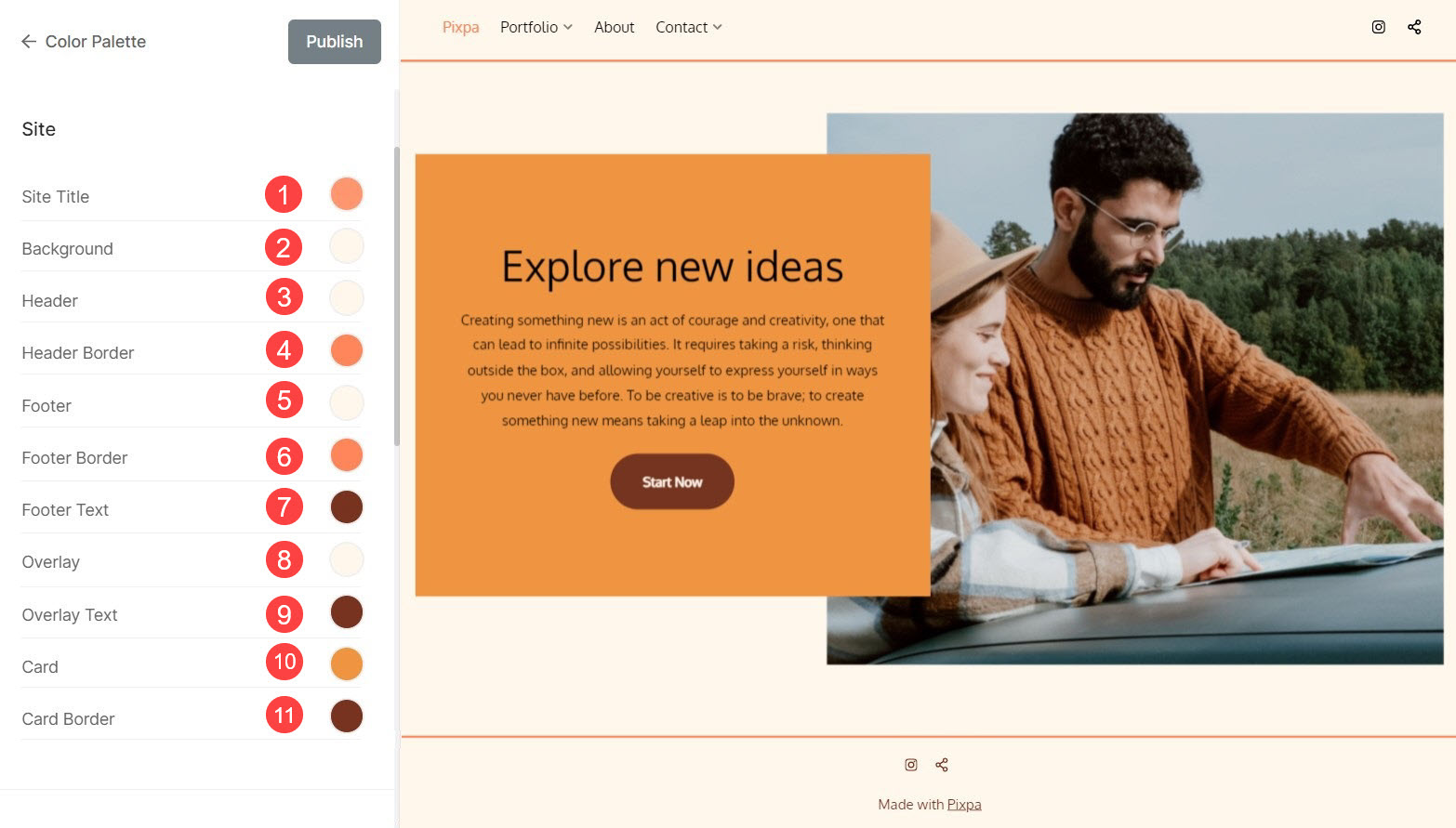
Pilihan Warna Menu
- Teks Menu: Tetapkan warna teks untuk item menu navigasi.
- Tuding Teks Menu: Pilih warna teks untuk item menu sambil menuding kursor di atasnya.
- Teks Menu Aktif: Pilih warna teks menu aktif.
- Teks Menu Jatuh turun: Tentukan warna teks item menu lungsur turun anda.
- Tuding Teks Menu Turun: Pilih warna tuding untuk item menu lungsur turun.
- Pangkalan Teks Menu Turun: Pilih warna asas untuk item menu lungsur turun.
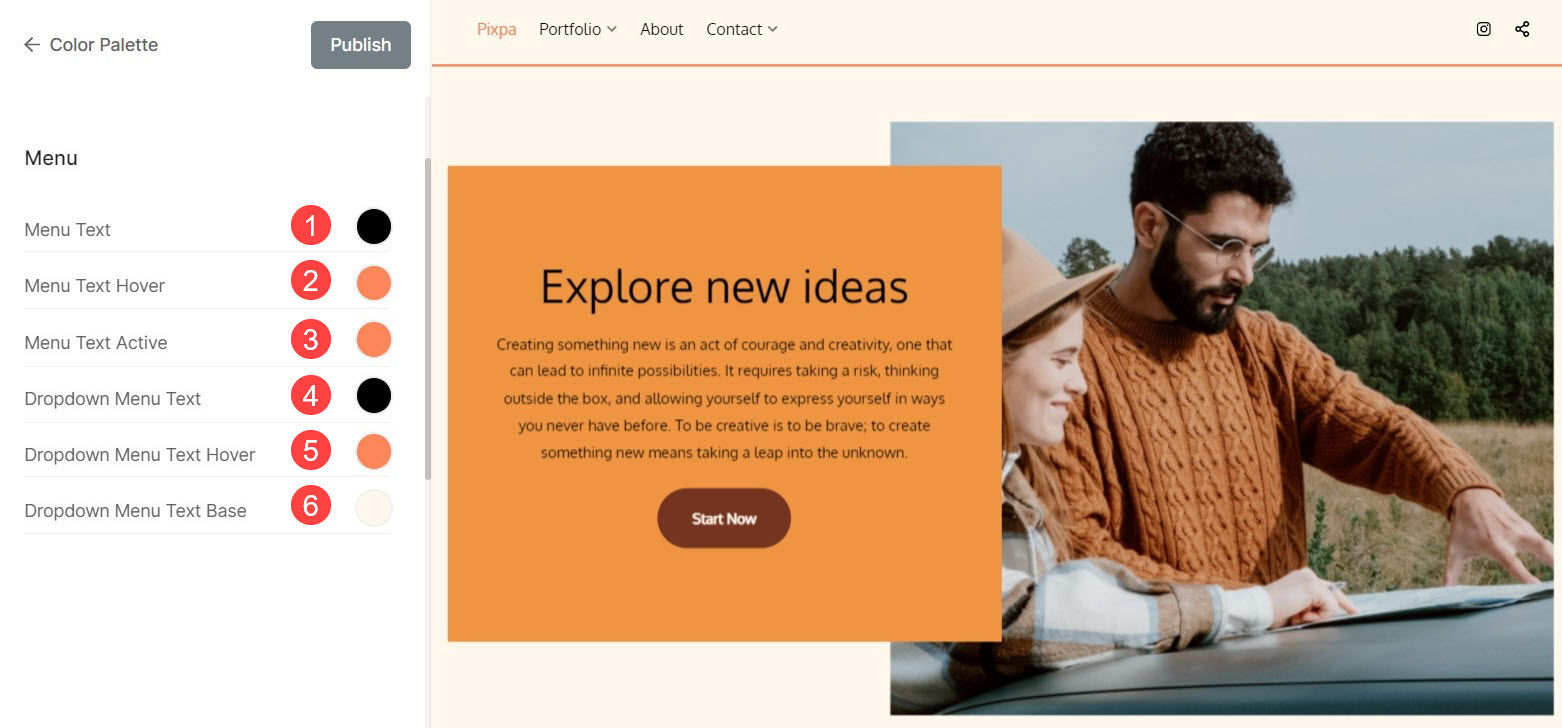
Pilihan Warna Teks
- Tajuk (H1): Pilih warna fon untuk tajuk (H1).
- Tajuk (H2): Pilih warna fon untuk tajuk (H2).
- Tajuk (H3): Pilih warna fon untuk tajuk (H3).
- Tajuk (H4): Pilih warna fon untuk tajuk (H4).
- Teks Perenggan: Pilih warna fon untuk semua teks perenggan (P Normal, P Kecil dan P Besar).
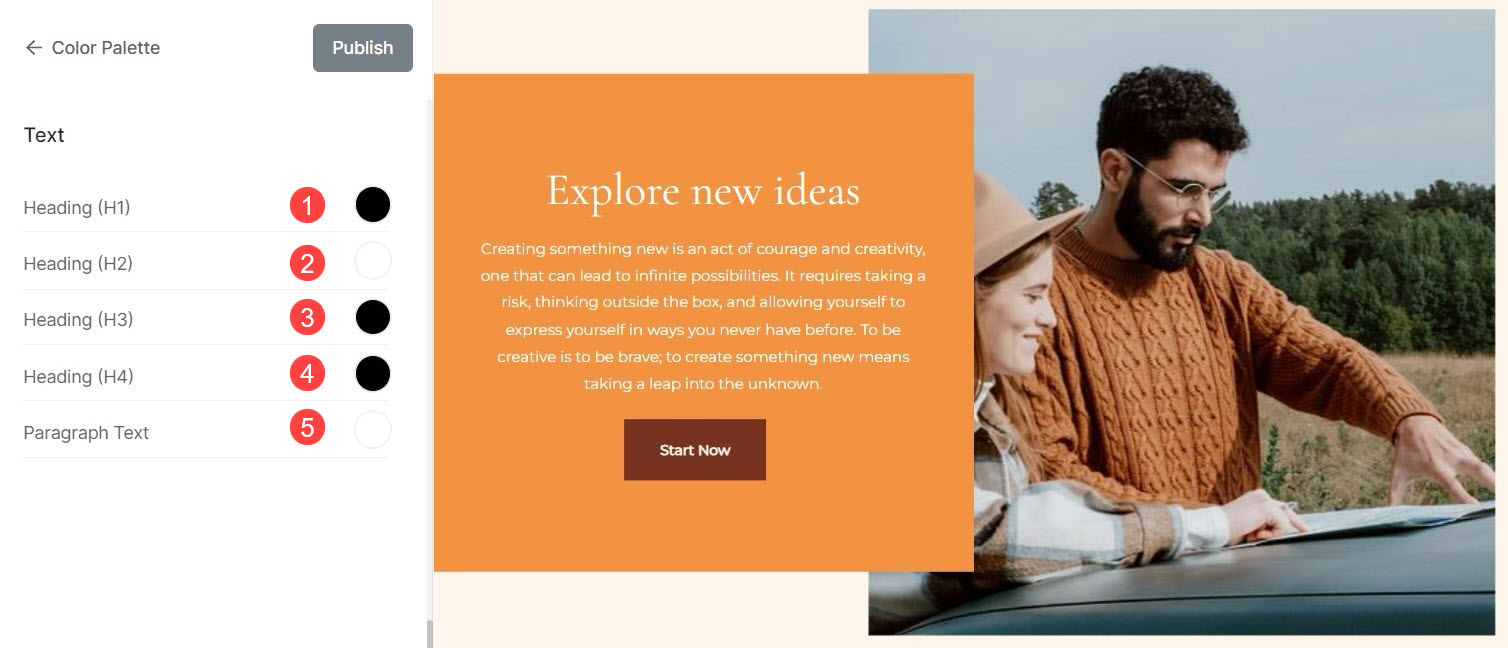
Pilihan Butang & Pautan
- Butang: Pilih warna latar belakang butang dari sini.
- Teks Butang: Pilih warna teks butang.
- Teks Pautan: Tetapkan warna teks pautan untuk semua pautan di tapak web.
- Tuding Teks Pautan: Tetapkan warna tuding teks pautan untuk pautan di tapak web.
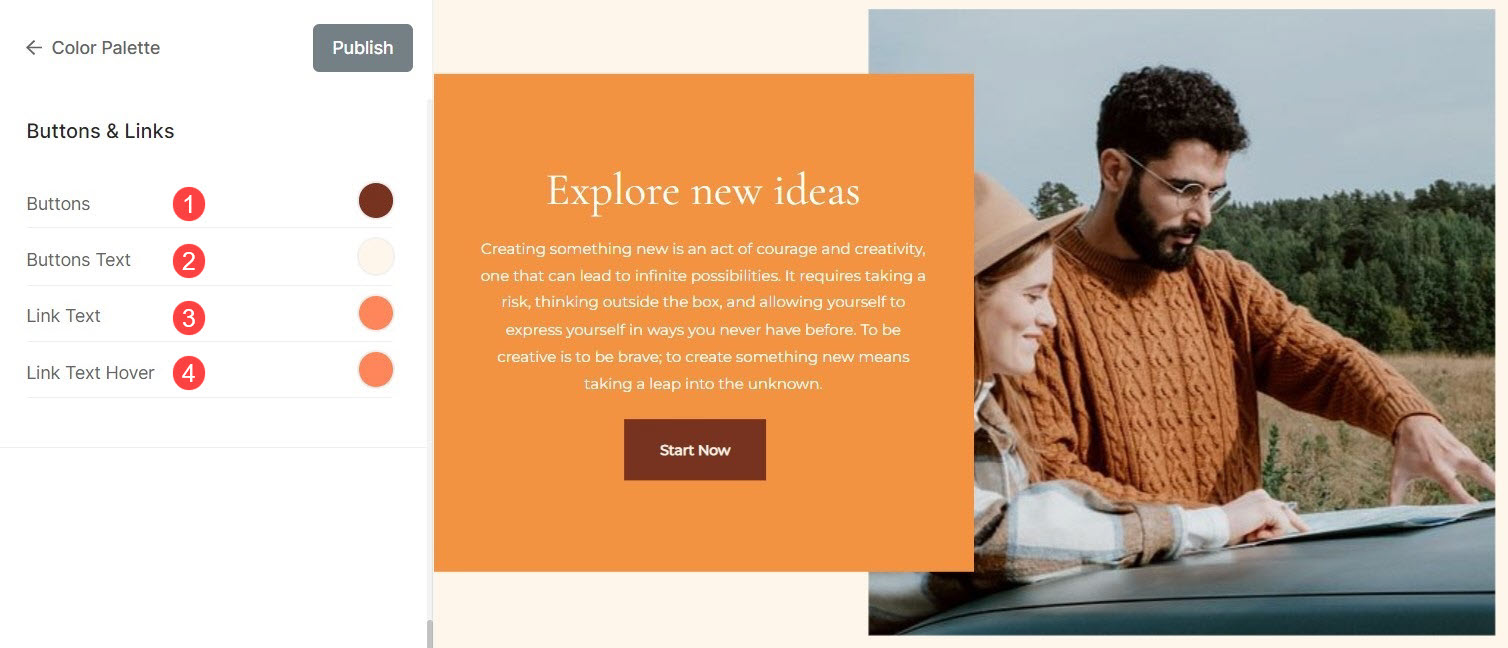
Tetapkan Semula Tetapan Tersuai
Anda boleh menetapkan semula dengan mudah kepada tetapan palet lalai jika anda telah membuat perubahan pada warna aksen dengan mengedit palet atau menyesuaikan tetapan warna daripada Edit Lanjutan.
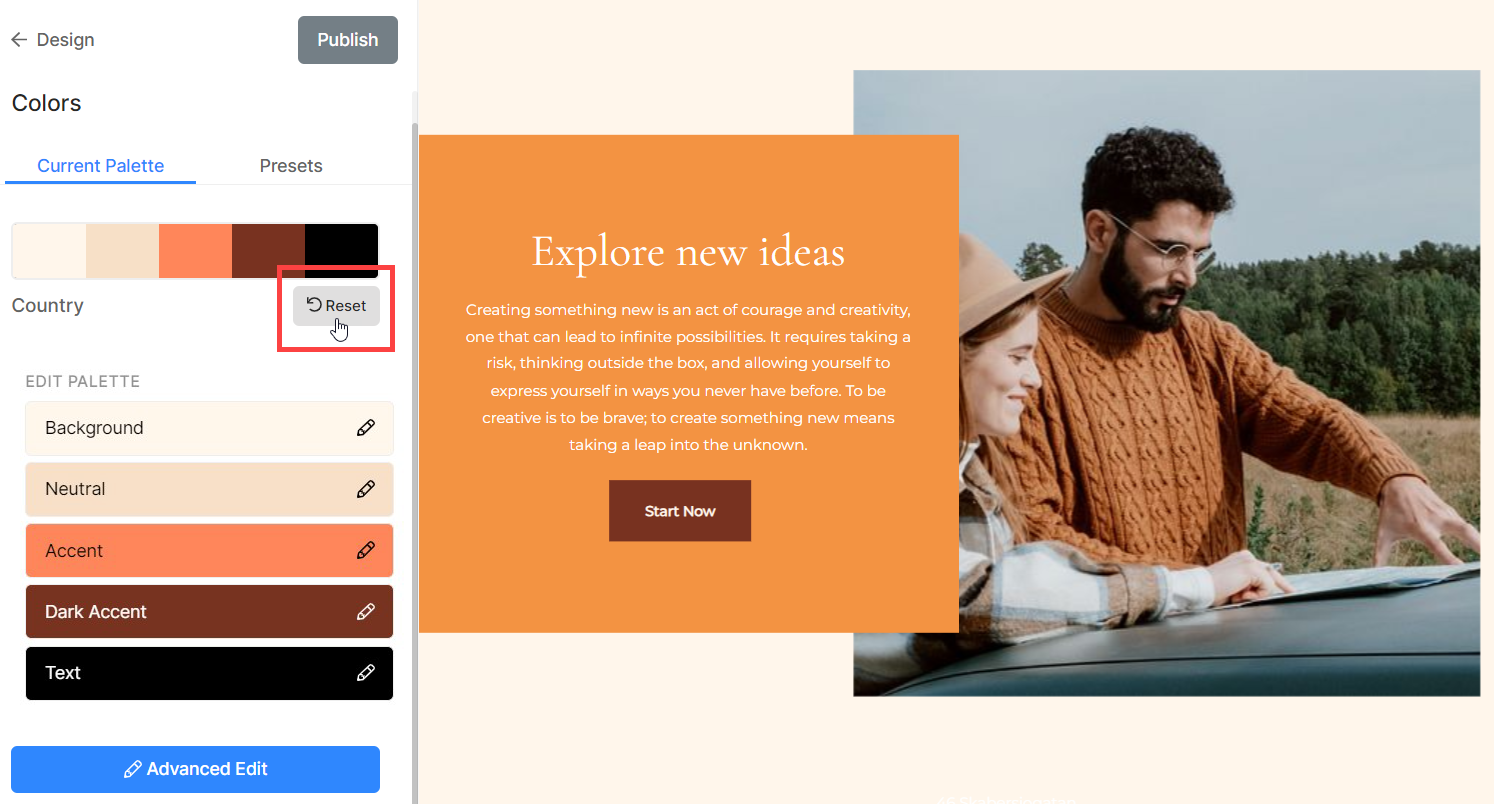
Anda akan melihat butang Diubah suai. Tuding kursor pada butang, ia akan bertukar kepada Tetapkan Semula. Anda boleh menetapkan semula perubahan kepada asal dari sini.
